윈 도 우 나만의 업데이트 통합 툴 Hotfix++ 소개
2024.03.14 21:54
어쩌다 보니 이름은 핫픽스 뿔따구이며 세번째네요
아래의 순서로 자동화-- 시간 엄청 걸려요
install.wim 탑재
winre.wim 탑재
install.wim 파일에 닷넷 3.5 밀어 넣기
install.wim파일에 Hotfix 통합
winre.wim 파일에 Hotfix 통합
winre.wim 빌드 번호 일치화
winre.wim 나부래기 파일 삭제
winre.wim 언마운트
wimre.wim 파일 최적화
install.wim 파일 언마운트
install.wim 파일 최적화
임시 폴더 삭제
레지스트리 원복( 원래 관리자 권한이 없는 경우에만 국한 )
suk님이 알려주신 구문 적용
업데이트 파일 통합후 레지에서 빌드 번호를 쿼리함
업데이트 이후 install.wim에서 빌드 번호를 %BuildNo%로 추출하여 자동화
::dism /get-wiminfo /wimfile:"Mount\Windows\System32\Recovery\Winre.wim" /index:1
"App\wimlib-imagex.exe" info "Mount\Windows\System32\Recovery\Winre.wim" 1 --image-property WINDOWS/VERSION/BUILD=%BuildNo%
Reg add "HKLM\Hive3\Microsoft\Windows NT\CurrentVersion" /v "CurrentBuild" /t REG_SZ /d "%buildNo%" /f >nul
준비
업데이트 파일을 다운 받아서 Update폴더에 넣고
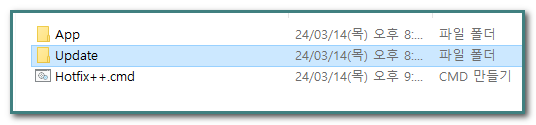

출발
구버전 ISO파일을 Hotfix++.cmd에 드래그 드롭합니다.
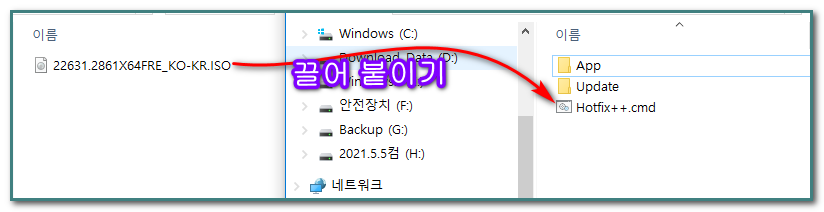
에디션 선택하고
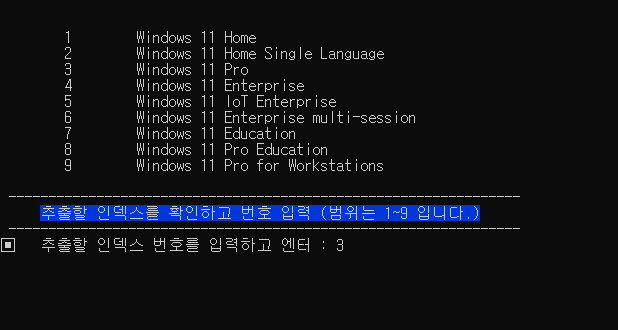
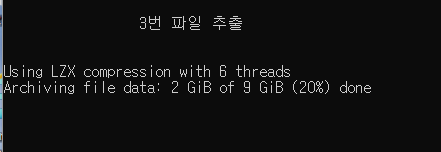
인덱스 3번 Pro가 추출되어 같은 폴더에 들어 왔습니다.
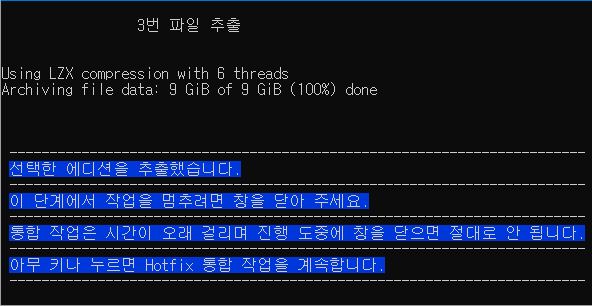
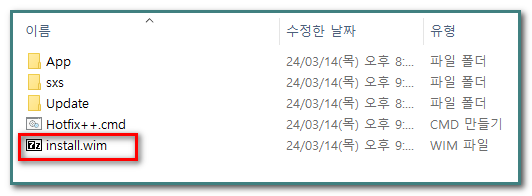
단순한 추출 이라면 이단계에서 중지해도 되며
마운트된 가상 드라이브는 자동으로 꺼내기가 됩니다.
다음 단계로 가면 시간이 오래걸리고 중도에 창을 닫을 경우 마운트 오류가 생겨버립니다.
엔터치면 install.wim과 winre.wim 마운트 먼저 합니다.
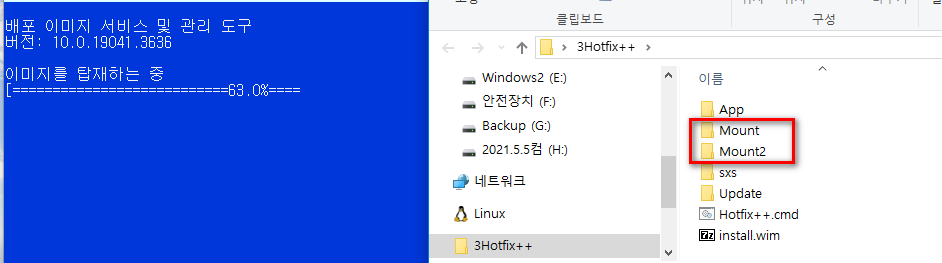
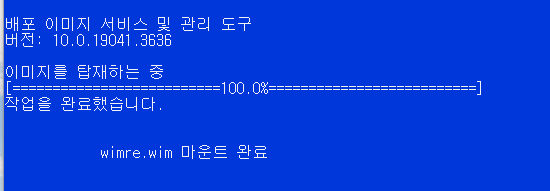
불필요 파일 삭제를 위해 소유권 이전 합니다.
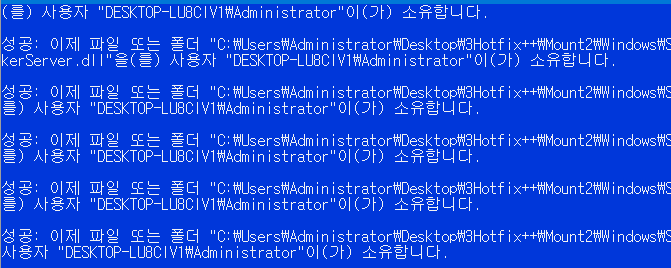
나부래기 삭제
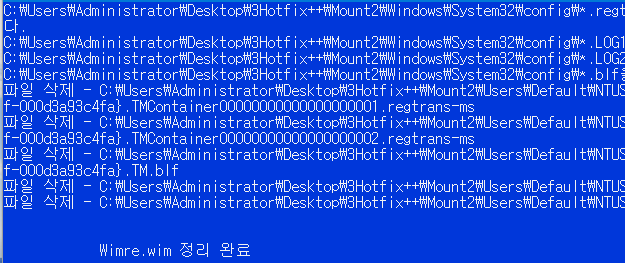
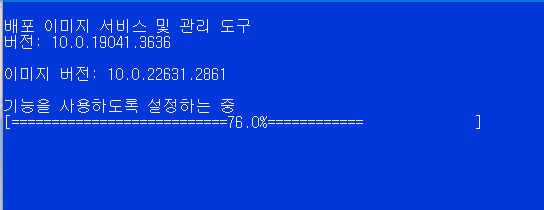
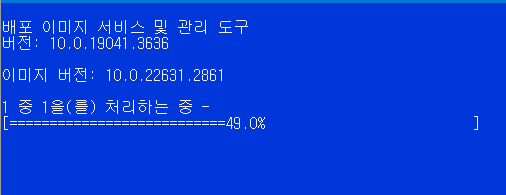
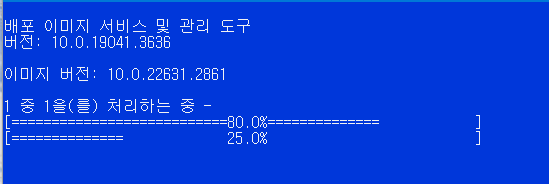
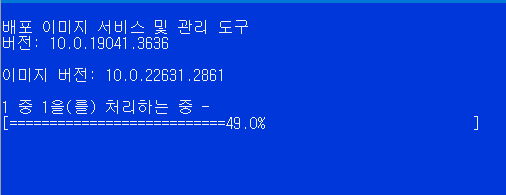
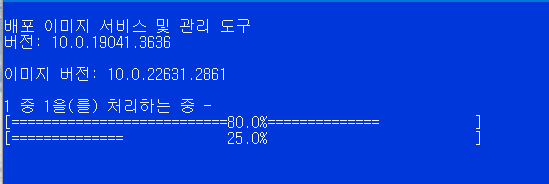
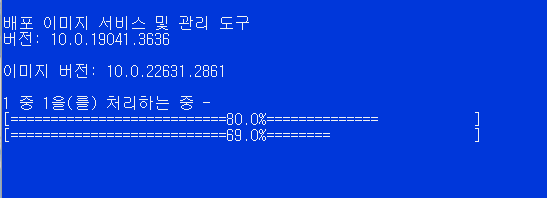
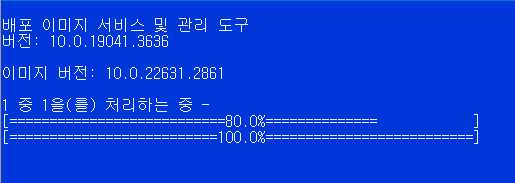

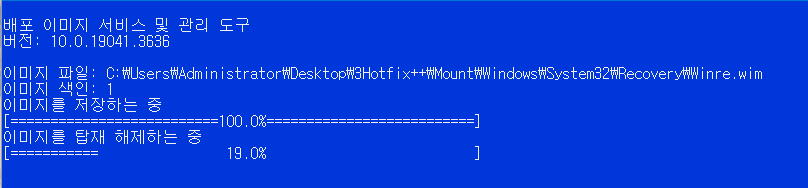
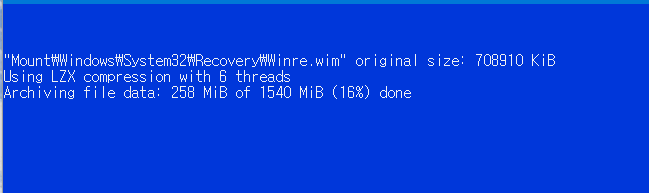
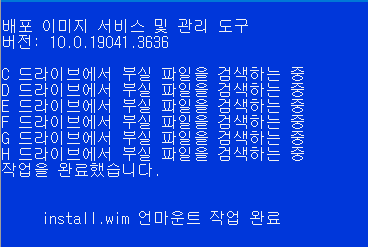
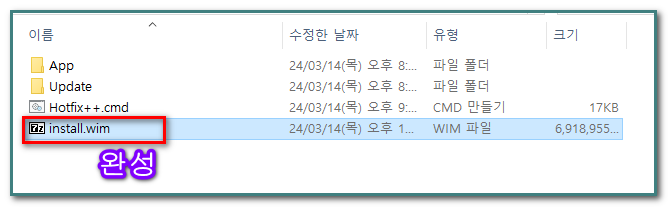

댓글 [125]
-
빠송 2024.03.15 16:30
-
Seattle 2024.03.15 16:54
수고하셨습니다.
부탁드립니다.
-
더원 2024.03.15 17:01
수고 많으셨습니다.
-
라인 2024.03.15 17:27
수고하셨습니다.
-
바램으로 2024.03.15 18:27
수고 많으셨습니다
-
speaker 2024.03.15 20:32
감사합니다...
-
speaker 2024.03.15 20:33
감사합니다...
-
잡아라스키 2024.03.15 20:43
감사합니다^^
고생하셨습니다~~
-
lsyunny 2024.03.15 21:58
수고하셨습니다.
-
진이짱짱 2024.03.15 23:46
혹시 테스트해볼 기회를 얻을수있을까요?
-
베다블루 2024.03.15 23:57
수고많으셨습니다.^_^
-
마마님아 2024.03.16 06:29
수고하셨습니다.
-
무주처사 2024.03.16 11:20
아주 좋네요...^^
-
강뉴 2024.03.17 21:36
수고하셨습니다
-
무쌍 2024.03.18 00:52
수고하셨습니다
-
hanliis 2024.03.18 00:53
수고하셨습니다 ㅎ
-
쭈니당 2024.03.18 07:36
수고하셨습니다. -
JazzMania 2024.03.19 19:42
수고 하셨읍니다.
-
집앞의_큰나무 2024.03.23 09:03
-
시종일관 2024.03.23 15:00
큰나무님~
간단한 사용기 올려봅니다.
● 우선 통합 전, 후의 윈도우 버전입니다.
1. 통합 전 iso 파일의 버전 : Windows 11 22H2(22621.1702)
▷ Edition : Home, Edu, Pro, Pro Edu, Pro for Work
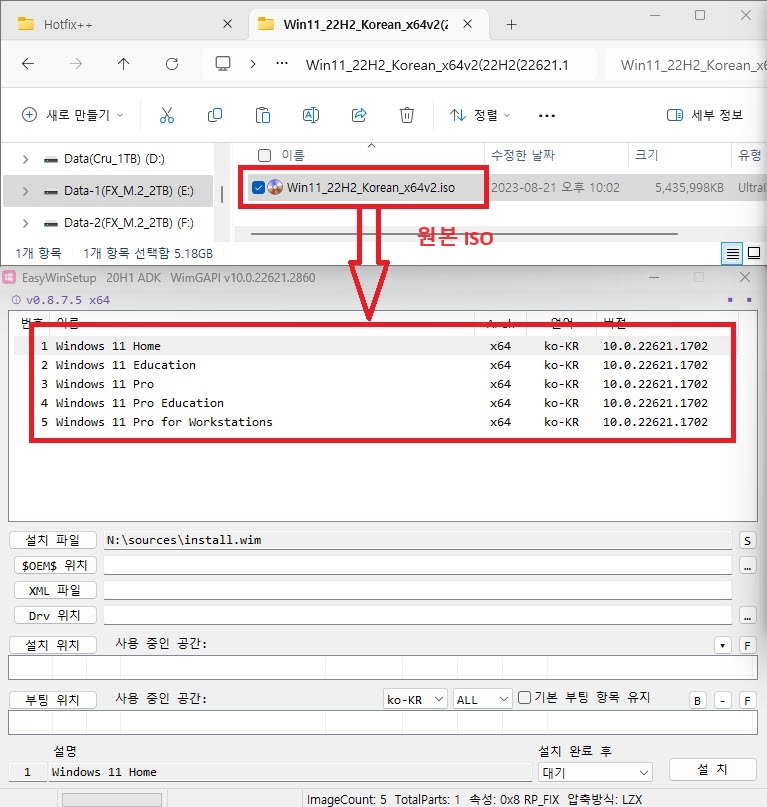
2. 통합(업데이트)할 버전 : Windows 11 23H2(22631.3296)
▷ Edition : Pro
▷ 누적업데이트 및 .NETFramework 다운로드하여 Update 폴더에 저장
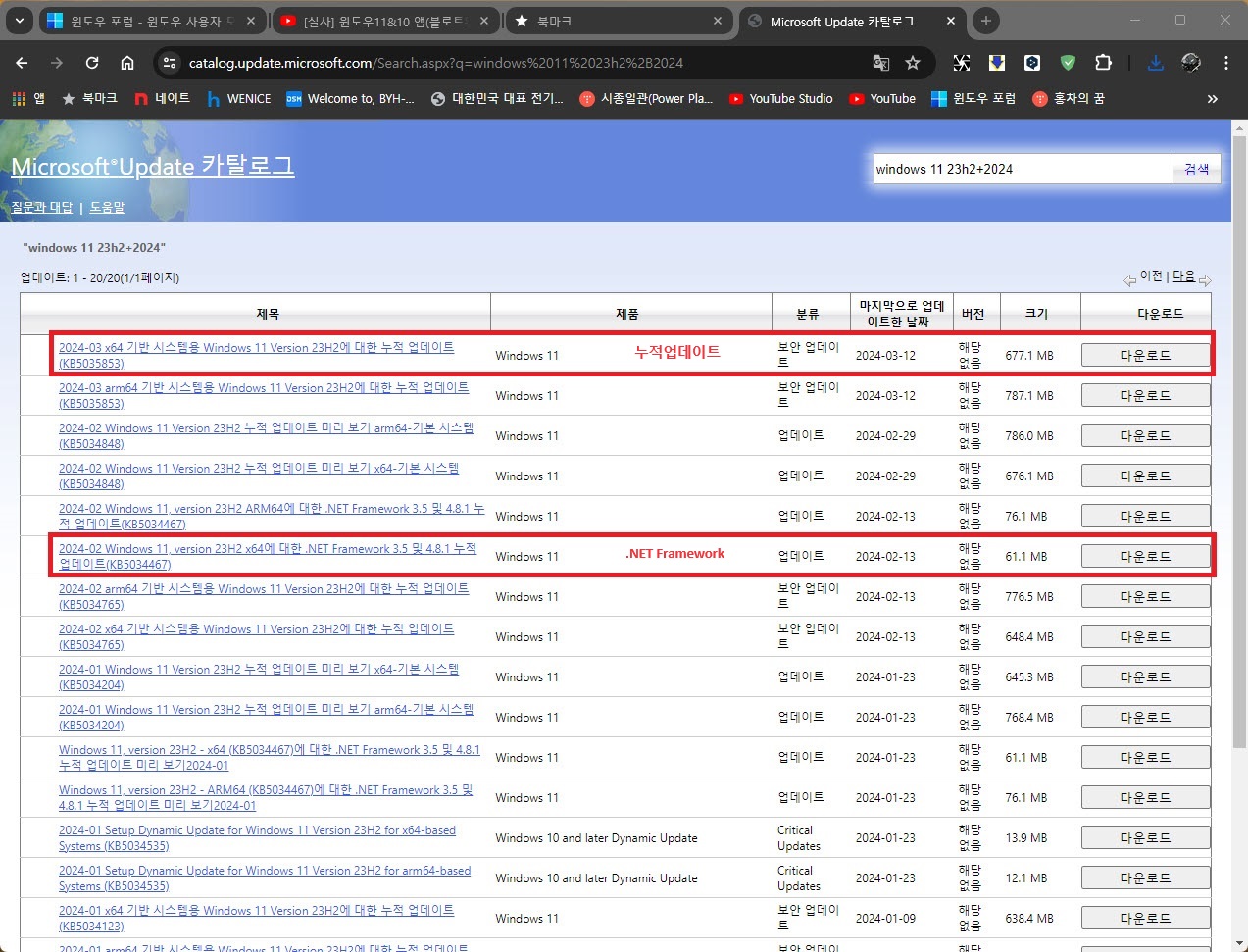
● 다음은 통합 과정입니다.
1. 원본 iso 파일(Win11_22H2_Korean_x64v2.iso)을 Hotfix++.cmd 파일에 끌어놓기
▼ 3번 - Pro를 선택하여 추출
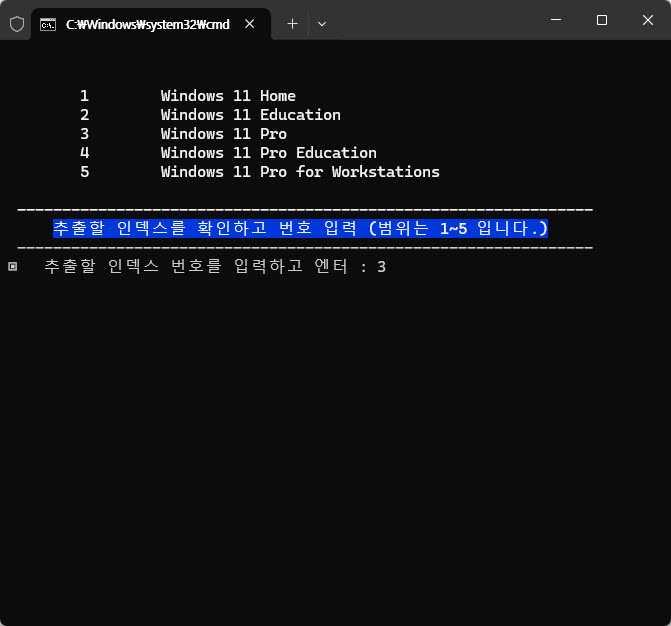
▼ Edition "Pro" 추출 완료
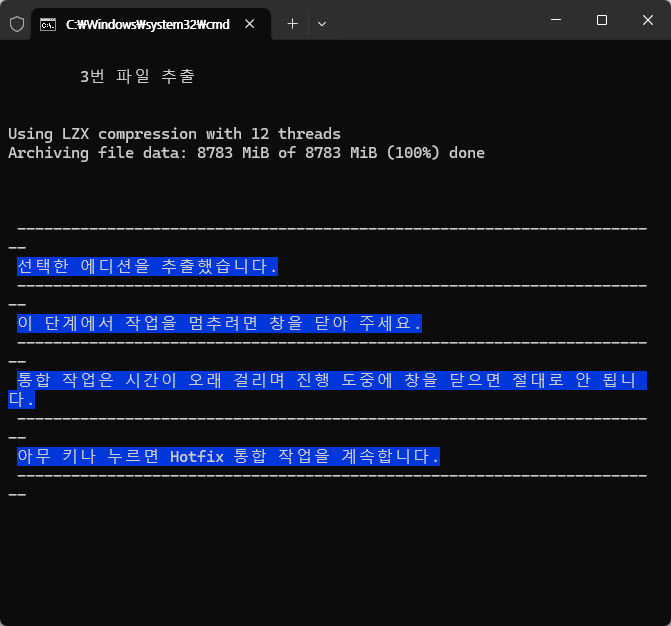
▼ 추출 후 통합 시 닷넷 3.5 추가는 제외한다는 메시지
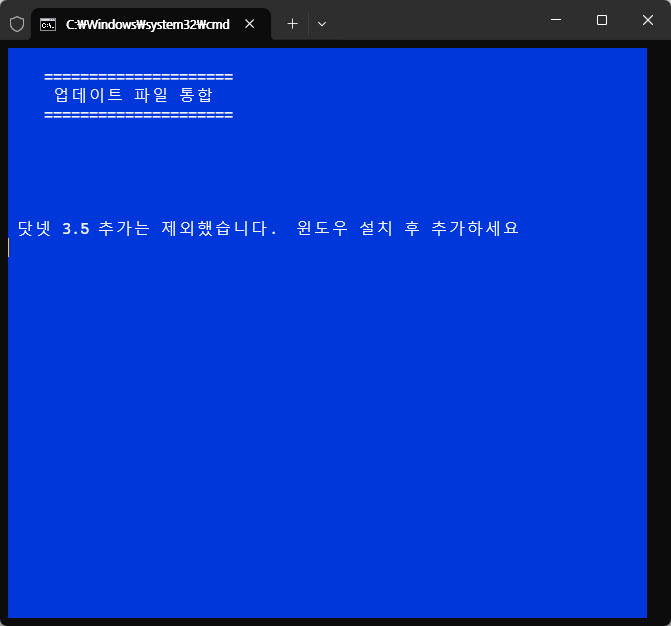
2. 통합이 완료되었습니다
▼ 전체 시간은 약 23분이 소요되었습니다 ^^
(Ryzen 5600x, RAM 32GB, M.2 NVMe SSD 환경)
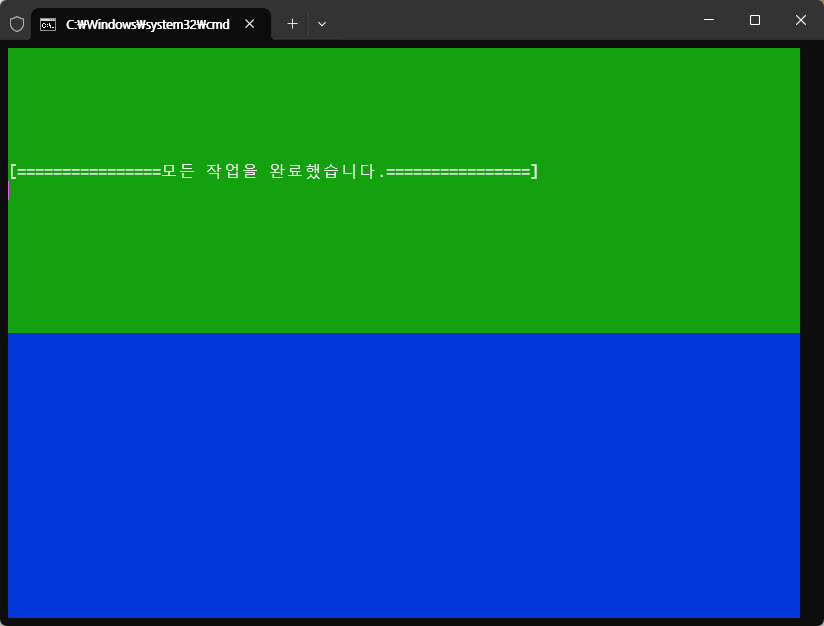
3. 통합 후 버전을 확인해 보았습니다.
▼ 에러없이 통합이 완료되었다는 창이 뜬 다음 자동으로 창이 닫혔습니다.
통합된 install.wim 파일의 빌드가 22631로 표시되어야 하나 22621로 표시가 됩니다.
통합 전 과정을 캡춰하진 못했지만 특별하게 에러는 표시되지 않았습니다.
원본 iso 파일의 빌드가 "22621"이 아닌 "22631" 빌드에서만 동일한 빌드의 업데이트 파일이 통합되는건지는 잘 모르겠습니다.
무엇이 문제인지 잘 모르겠네요 ㅠ_ㅠ
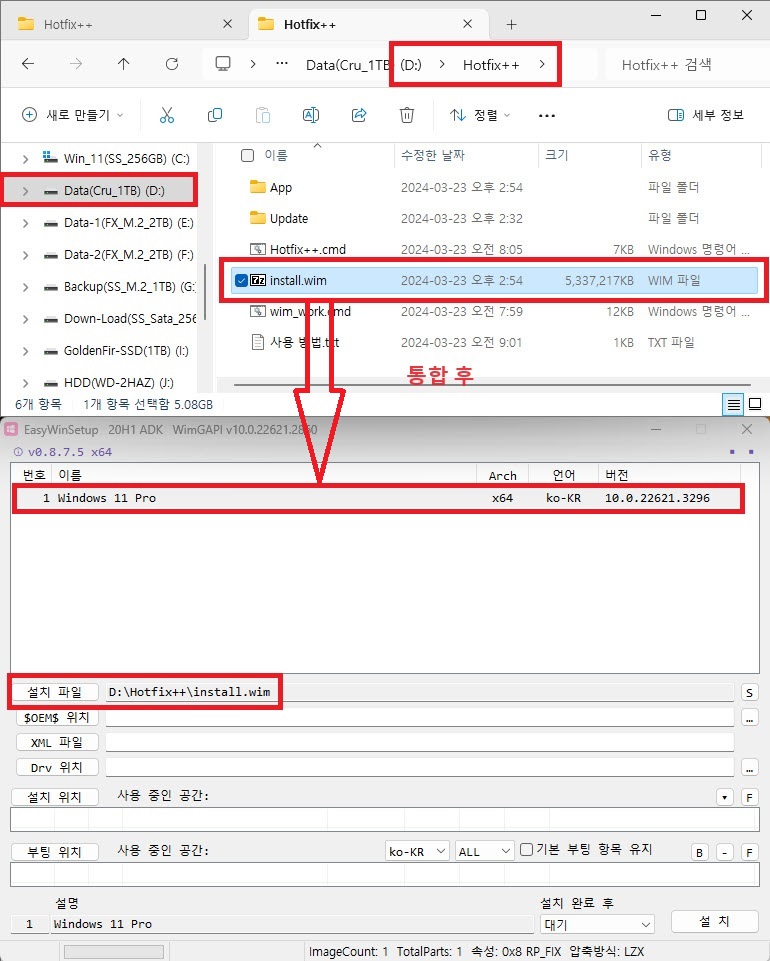
▼ 윈도우를 설치해 봤습니다.
윈도우는 잘 설치되나 버전표기는 여전히 22621빌드로 표시됩니다.

※ 통합이 잘 되었어야 하나, 잘 되지 않아 또 번거롭게 해 드리게 된 것은 아닌지 송구스럽습니다 ㅠ_ㅠ
(분명히 무언가 제가 잘 못 한것 같은데......)
-
집앞의_큰나무 2024.03.25 05:45
헛~
이것 시간이 엄청 소요되던데 수고하셨겠네요.
짜여진 구문을 보시면 알겠지만.
업데이트후 빌드 번호를 쿼리 하도록 만들어 놔서
원본이 22621이면 같은 버전으로 표시될것입니다.
-
시종일관 2024.03.25 07:40
시간은 좀 소요되긴 합니다만 실행을 시켜 놓고 다른일을 하면되니까 그렇게 신경쓰일 일은 아닙니다 ^^
그리고 제작자님 수고에 비하면 저는 아무것도 아닙니다.
원본이 22621이고 업데이트 파일의 빌드가 22631이면 빌드번호 앞자리가 통합하면 원본의 빌드번호를 따라가는군요 ^^
그건 문제가 될 것 같진 않습니다.
suk님께서 올려주신 빌드 앞번호 수정하는 방법을 적용하면 되니까요 ^^
그런데 문제는 통합된 파일로 윈도우를 설치하면 잘 설치가 되는데요,
PE를 빌드하면 빌드는 되지만, 빌드된 PE 실행 도중 블랙스크린이 뜹니다.
(빌더는 노***님의 ~22631빌더)
원인은 제 능력으로는 파악이 안됩니다.
여러가지로 또 불편을 드려 죄송합니다.
-
집앞의_큰나무 2024.03.25 13:58
-
웹네티즌 2024.04.03 14:44
수고하셨습니다
해당 파일 저도 사용해 볼 수 있을까요?
-
hhshshxh 2024.04.06 14:40
혹시 죄송하지만 허볼수있게 비번좀 알수있을까요

good 입니다.^^
수고 많이 하셨습니다.